

Select company website
You are currently visiting: EFG Documentation

iOS
I. Instalación del soft token en su teléfono móvil
Prerequisitos : necesita disponer de una conexión de datos o una conexión WI-FI para comenzar la instalación.
Por favor, configure también la fecha y hora automática.
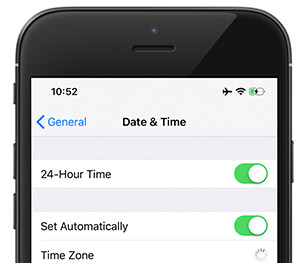
1. Abra el “Apple Store” en su teléfono y busque la aplicación “Entrust IdentityGuard Mobile”.
2. Haga click en +GET para comenzar la instalación del soft token.
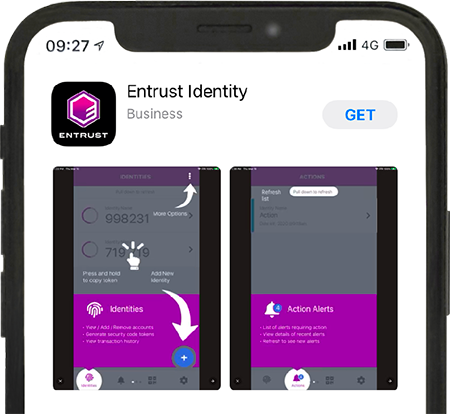
3. Por último, haca click en OPEN (Abrir) para abrir la aplicación.
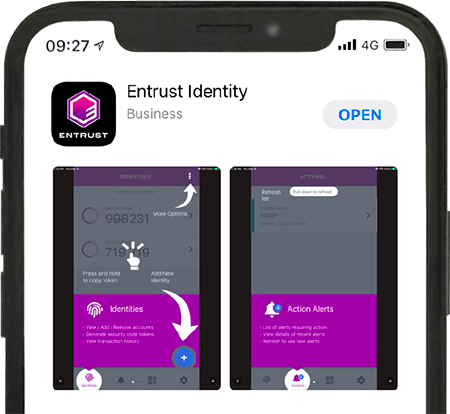
II. Configuración del soft token
4. Puede que el siguiente diálogo sea mostrado en su pantalla. En ese caso haga click en “DON’T ALLOW” (No permitir).
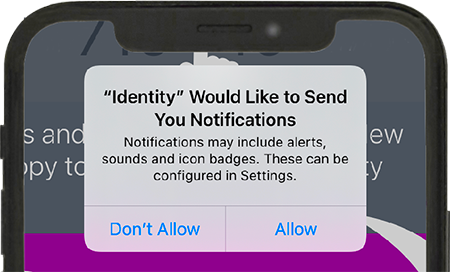
5. Haga click en ADD NEW IDENTITY (Añadir una nueva identidad)
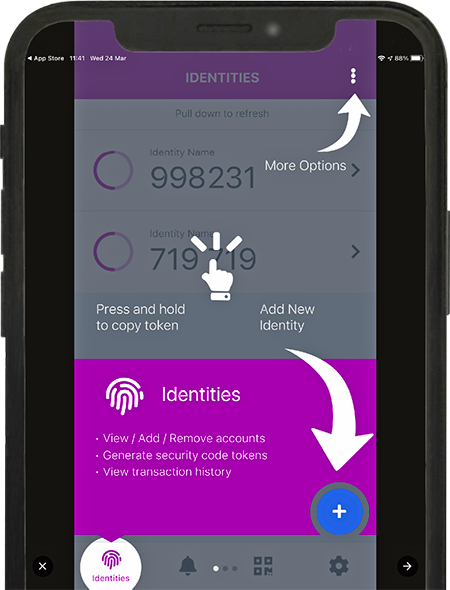
6. Introduzca los siguientes datos en la pantalla :
Address : ssm.efgbank.com
Name : por defecto el nombre asignado es “Entrust”, pero puede modificarlo si usted lo desea.
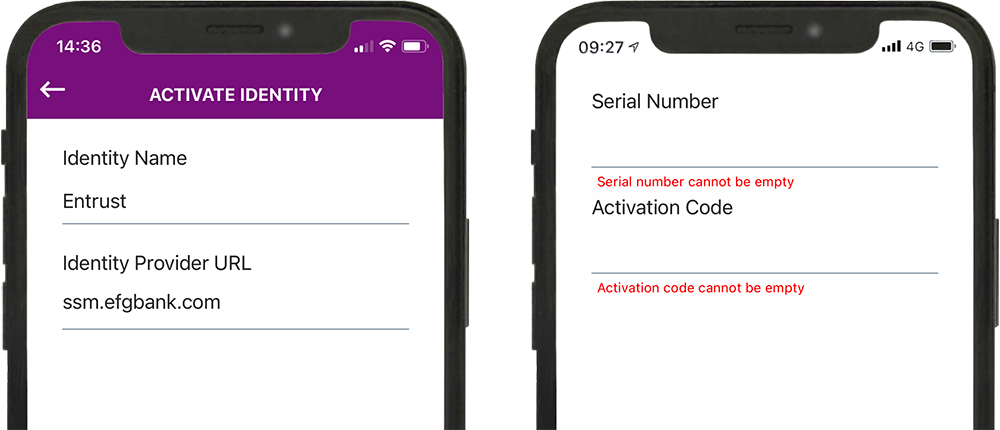
7. El número de serie y el código de activación se le han enviado por correo.
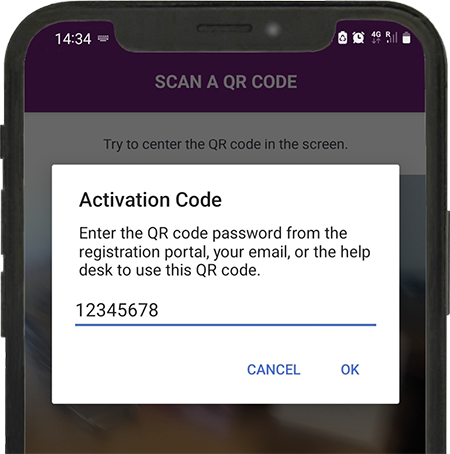
8. Deberá definir ahora el pin para proteger la aplicación.
Debe de ser un código de cuatro cifras que le será requerido cada vez que desee utilizar el soft token.
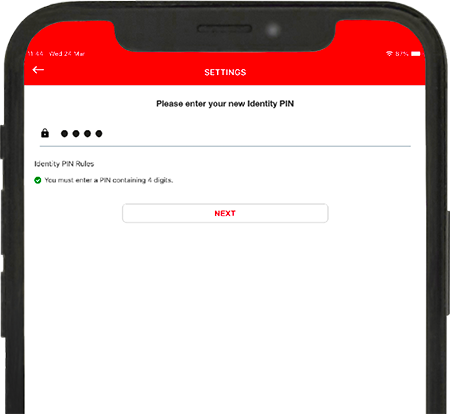
9. Introduzca de nuevo el pin para confirmar.
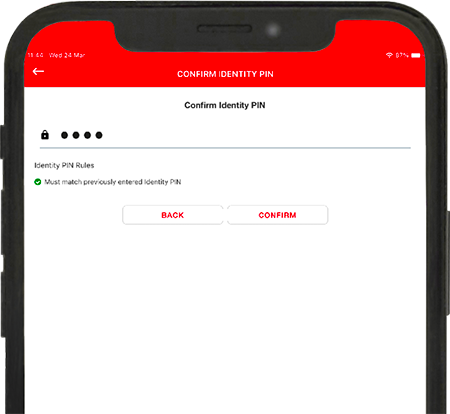
10. La aplicación ha sido correctamente instalada en su teléfono.
Compruebe que el número de seguridad se muestra en la pantalla.
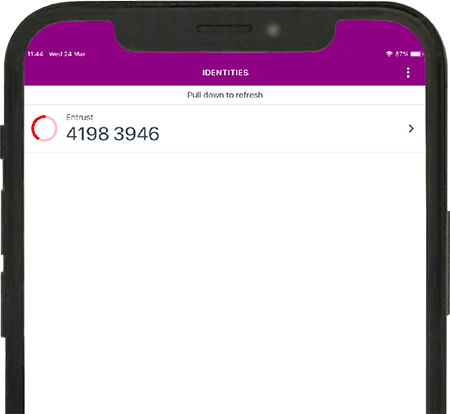
11. SUGERENCIA para copiar el código de seguridad en la página de acceso de las aplicaciones instaladas en su smartphone.
Para copiar el código de seguridad que aparece en la aplicación Entrust, simplemente haga clic en el código visualizado y pulse el botón Copiar.
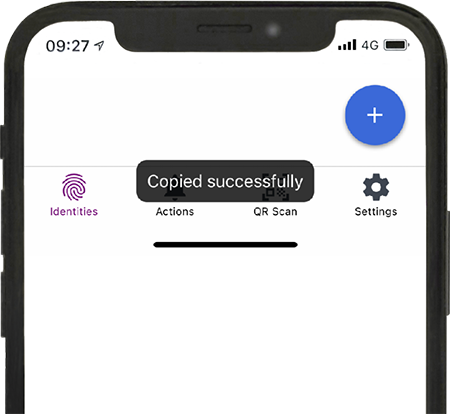
A continuación, pegue el código en el campo "Token code"
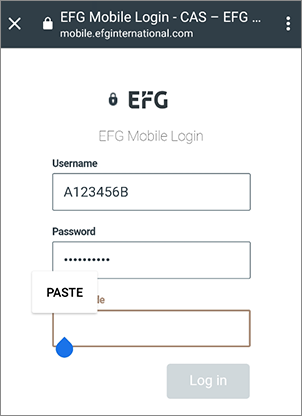
Su soft token está ahora activado y listo para su uso.
En la guía de usuario del eBanking puede encontrar toda la información necesaria para iniciar sesión en el eBanking.

